如何设置Win10索引文件存放路径?
Windows.edb是索引文件,可以加快我们搜索速度,不过在win10系统中默认是存放在C盘的,这样很占用系统空间,那么我们要怎么将索引文件Windows.edb移到非C盘呢,现在就给大家讲解一下具体的操作步骤。
在windows10系统下,默认的索引文件的位置在C:ProgramDataMicrosoftSearchDataApppcationsWindows文件夹下,下面我们来修改索引文件的保存位置。
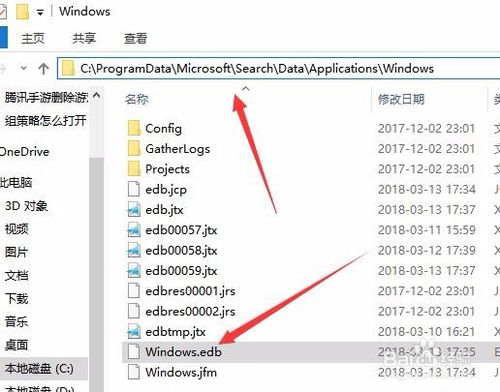
点击桌面左下角的开始按钮,在弹出的菜单中依次点击“Windows系统/控制面板”菜单项。
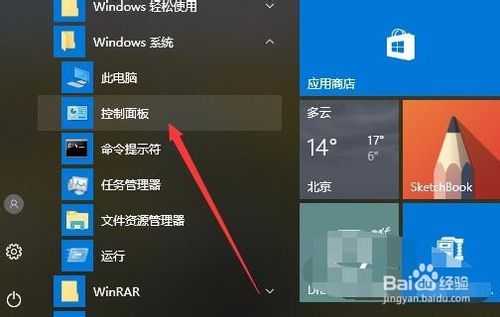
在打开的控制面板窗口中,点击右上角的“大图标”菜单项。
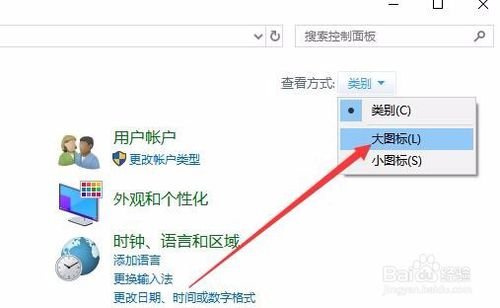
这样就会打开windows10的所有控制面板项窗口,点击窗口中的“索引选项”图标。
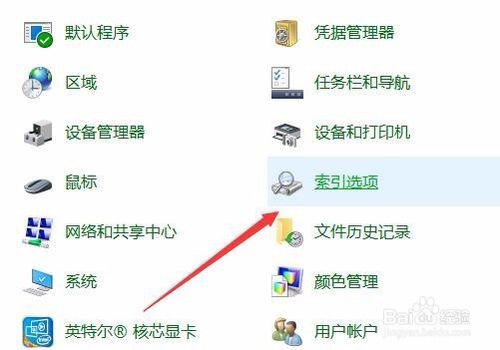
在打开的索引选项窗口中,点击“高级”按钮。
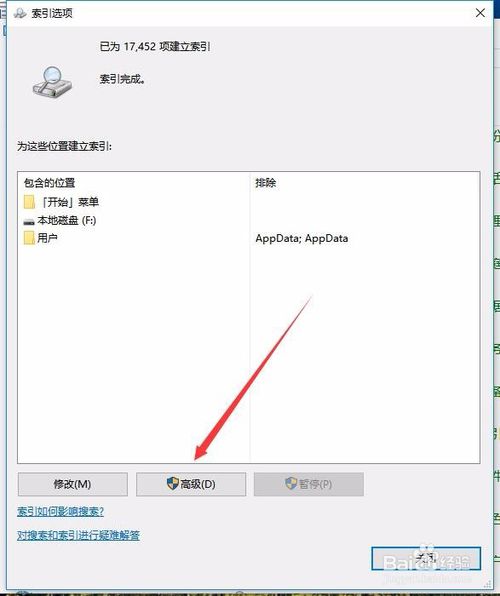
接着在打开的高级选项窗口中,点击上面的“选择新位置”按钮。
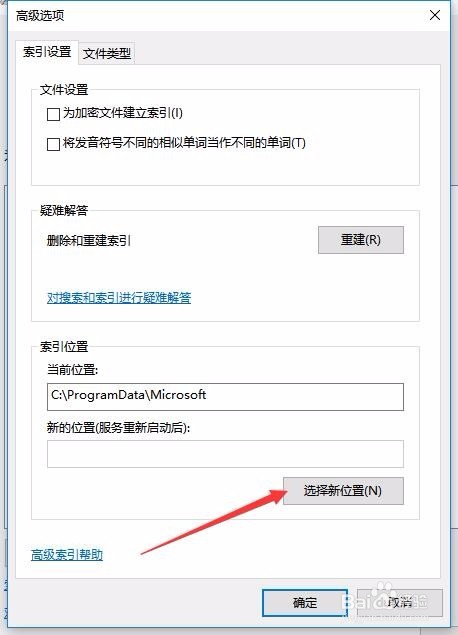
在打开的新窗口中,点击“选择新位置”按钮,在打开的文件资源管理器窗口中,找到一个非系统盘的文件夹即可,比如F:索引文件 文件夹。最后点击确定按钮,这样以后所有的索引文件就会自动保存在该文件夹下面了。
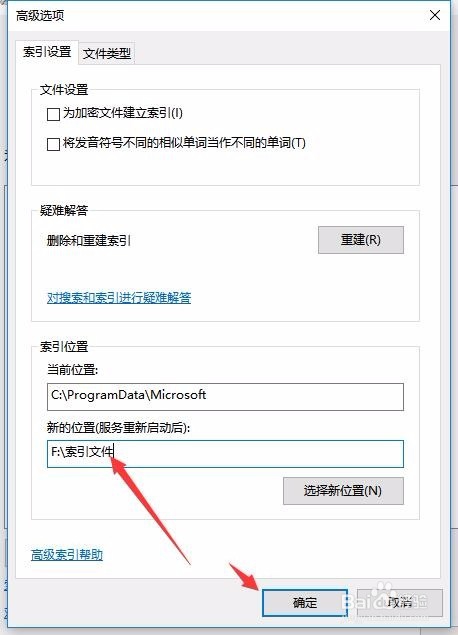
关于Win10系统下怎么将索引文件Windows.edb移到非C盘就给大家介绍到这边了,大家可以参照上面的方法将索引文件移动到非系统,这样就可以释放系统空间了。









